前几篇教程下来,相信大部分童鞋都已经可以上手使用框架了。但是根据反馈的结果看,很多人都还是对自动布局这一块不太熟悉,尤其是调试的时候,无从下手。主要也是因为这块内容相关的用法比较零散,需要一定时间摸索总结才行。所以今天这篇教程,就花点力气在自动布局的总结上吧。这次的内容与Flex原理完全一致,所以面向Flex/FlexLite开发者都适用。即使你是Flex开发者,如果还没完全整明白自动布局,不妨也看一看,巩固一下。以下内容不区分Flex/FlexLite,统称”框架”。
原理讲解
首先说下自动布局的本质,自动布局没有什么特别神奇的地方,就是封装了各种更加便捷的布局属性和方法,结合失效验证机制(参考第二篇教程),在合适的触发条件下(如尺寸发生改变时),自动设置相关对象的x,y,width,height等属性。所以无论过程是怎么样的,最终结果都是直接体现在x,y,width,height这些最原始的属性上,还是离不开Flash原始的API。
在第二篇教程中,我们已经详细介绍过了跟自动布局相关的两个方法:measure()和updateDisplayList()。如果有概念模糊的地方,请回头重新看一下。这里只总结下它俩的用途,measure()负责测量出自身能恰好放下所有子项或完整显示内容(比如文本)的最佳尺寸,updateDisplayList()负责布局子项(即设置子项的x,y,width,height),或做一些矢量重绘操作。updateDisplayList()我们都很好理解,自动布局就是在这里实现的。那为什么要measure()呢?举个例子,你有一个容器(Group),里面放了一个文本(Label),你想要文本始终在容器中水平居中(horizotalCenter=0)。那么你不显式设置文本的width即可,这时measure()方法就派上用场了,它会在文本内容改变时,自动测量出当前合适的width,父级就会根据这个width,重新布局它的xy。这就是measure()方法的用途:框架里所有的组件都应该是这样,如果你不显式设置它的宽高,它就调用measure()方法给自己测量出一个最佳尺寸出来。反之,如果你设置了组件为固定尺寸,就按照你显式设置的尺寸。若同时被设置了width和height,measure()方法将不会再被调用。至于何为测量的”最佳尺寸”?不同的组件有自己的测量方式,容器是以能刚好放下所有子项为最佳尺寸。文本是以能完整显式文本内容为最佳尺寸。还有其他的组件,具体在各自的measure()方法里实现。多个组件都需要测量的时候,会按照显式列表深度,从内向外测量。而布局阶段正好相反,从外向内。具体细节参考第二篇教程的内容,这里不再赘述。总之,如果你希望你自定义的组件像框架里的标准组件一样,有自动布局的功能,就必须要同时复写measure()和updateDisplayList()这两个方法。
以上内容告诉我们,实现自动布局的关键就是复写measure()和updateDisplayList()这两个方法。而我们在UIComponent里可以看到,这两个方法的方法体是空的,也就是说UIComponent是不具有自动布局功能的,它的子项组件才有。那么我们就先来看最重要的一个自动布局实现类:GroupBase容器基类。它是Group和DataGroup的基类,也就是说,所有容器和列表容器,都是继承自它的布局方法。那它就一个类,是如何实现的多种多样的布局方式的呢?答案是:它不负责具体的布局规则,而是做了一个解耦处理。增加了一个layout的属性,类型为LayoutBase。我们先看下GroupBase的那两个方法体里写了什么:
override protected function measure():void
{
if(!_layout||!layoutInvalidateSizeFlag)
return;
super.measure();
_layout.measure();
}
override protected function updateDisplayList(unscaledWidth:Number, unscaledHeight:Number):void
{
super.updateDisplayList(unscaledWidth, unscaledHeight);
if (layoutInvalidateDisplayListFlag&&_layout)
{
layoutInvalidateDisplayListFlag = false;
_layout.updateDisplayList(unscaledWidth, unscaledHeight);
_layout.updateScrollRect(unscaledWidth, unscaledHeight);
}
}
我们先忽略无关的代码(比如layoutInvalidateSizeFlag和layoutInvalidateDisplayListFlag),剩下的就很容易看明白了,GroupBase把自己的measure()方法交给了layout.measure()去实现,updateDisplayList()交给了layout.updateDisplayList()去实现。也就是说,GroupBase把具体的布局方式(那两个方法的方法体)解耦了出来,成了独立的一个类LayoutBase。这样所有的容器都可以采用组合的方式,为自己设置任意的布局。再去看LayoutBase类,它有一个target属性,类型是GroupBase。LayoutBase的子类,就是通过在measure()和updateDisplayList()中操作target,而实现对目标容器的布局的。
看到这了,思路应该很清晰了吧?容器的布局就去看LayoutBase的子类里的measure()和updateDisplayList()方法,非容器组件的布局就去看具体组件的measure()和updateDisplayList()方法。由于非容器组件的布局没用通用意义,大家使用自动布局的时候,一般也不会在它们上有疑问。这里我们就只关注容器的布局就行了。也就是关注LayoutBase的子类即可。
各种布局类
LayoutBase的典型子类有四个:BasicLayout(基本布局),HorizontalLayout(水平布局),VerticalLayout(垂直布局),TileLayout(网格布局)。下面概括性地总结下每个布局类。具体细节从源码里都可以看到,限于篇幅,代码这里就不贴出来了。
1.BasicLayout
这个是最简单的布局类,也是Group容器的默认布局。如果你没有显式设置一个layout给Group,Group在被添加到显示列表时,就会默认创建一个BasicLayout赋值给layout属性。我们通常情况下使用最多的也是这种个布局类。它的类代码非常简单,就两个方法,不用我告诉你是哪两个了吧?:) 它主要操作子项(ILayoutElement)的top,left,right,bottom,horizontalCenter,verticalCenter,percentWidth,percentHeight等属性,根据这些属性的组合来完成布局。下面简单介绍下这些布局属性:
top代表子项的顶部距离父级容器顶部多少像素,跟直接设置y是一样的效果,但是如果你同时设置了y和top,top的优先级比y高,将会以top为准。bottom就是子项的底部距离父级容器底部多少像素。这跟父级容器和子项的height都有关。例如父级容器height为100,子项height为50,这时单独设置子项bottom=10。那最终的结果就是,子项的y为100-10-50 = 40。那如果同时设置top和bottom呢?这时为了保证top和bottom都正确,就会拉伸子项的height了。那如果又同时显式设置了子项的height呢?跟前面一样,布局属性优先级是最高的,以布局属性的设置为准。left和right只是方向不同,同理不解释。这四个属性的一个经典应用就是top = left = right = bottom = 0;意思是让子项铺满父级容器,始终跟随父级容器大小改变自己的大小。另外注意,这四个属性都可以为负值。就是超出父级容器的边缘。
horizontalCenter很容易看出来,是水平居中的意思。设置horizontalCenter为0。就是让子项的水平中心点和父级容器的水平中心点对齐。这个值也可以为正负值。设置horizontalCenter为10表示,在中心对齐的情况下,再向右偏移10像素。-10就是向左偏移10像素。这个属性都只影响子项的x,不影响width。但它的优先级比left,right对x的影响更高。如果同时都设置了,子项x将以horizontalCenter的设置为准。verticalCenter同理,也不解释了。如果感觉有点绕,去看代码就明白了。
percentWidth只影响width。但是它比left+right的方式优先级低。它是个百分比,设置percentWidth为100。将会拉伸子项的width跟父级容器一样。你可以设置其他值,50什么的,那就是父级的一半。这种方式与设置left+right的方式差别是,percentWidth不影响x,此时你仍然可以设置x,或者单独的left和right,组合使用。percentHeight同理不解释。
总结下: horizontalCenter,verticalCenter只影响x,y,percentWidth,percentHeight只影响width,height。top,left,right,bottom既影响xy又影响width,height。对坐标的影响优先级: horizontalCenter,verticalCenter > top,left,right,bottom。对尺寸的影响的优先级:top,left,right,bottom > percentWidth,percentHeight。另外,以上所有属性,如果想取消显式设置,赋值为NaN即可(0也是显式设置的值,只有NaN表示不设置这个属性)。
2.HorizontalLayout和VerticalLayout
这两个类放一起写,主要是因为它俩除了方向不同,逻辑完全一致。它们主要用在列表数据容器里。DataGroup的默认布局类是VerticalLayout。如果你不熟悉DataGroup这个类,可以简单说下:所有列表类组件,包括List,TabBar,Tree等,内部其实都是用一个DataGroup来显示数据项的。这里要注意下:它们操作的子项布局属性只有percentWidth和percentHeight,top和left等其他属性都是无效的,大部分布局样式都直接在布局类上设置,不在子项上。下面就以VerticalLayout为例子来说,HorizontalLayout同理不解释。
VerticalLayout表示按子项显示深度顺序从上到下一个接一个排列子项,子项可以高度不同。如果子项设置了percentWidth,则跟BasicLayout里一样,子项宽度会被设置成父级容器的相应百分比。但是percentHeight在这里跟BasicLayout是不同的:是排列完所有固定高度的子项后,父级容器还剩余的高度空间(extraHeight),按照percentHeight分配给对应子项。分配规则是这样:例如有两个子项都设置了percentHeight,一个100,一个80。则分配给它们的高度分别为extraHeight100/(100+80),extraHeight80/(100+80)。percentHeight在这里已经不是相对父级的百分比了,而是相对其他子项的比例值。如果只有一项,永远是分配到所有extraHeight。
子项上的布局属性解释完了,下面接着说布局类上的属性。首先是四个内边距属性:paddingLeft,paddingRight,paddingTop和paddingBottom。这个很好理解,就是在四边各留出多少空白空间来。这里FlexLite与Flex不同的地方是,增加了一个padding属性,可以快速设置四个方向的内边距默认值,但是显式设置了任何一边,都以显式设置的为准。举个例子,如果要设置左边距10,其它三边5。这样写即可:padding = 5;paddingLeft = 10;取消某一边的显式设置,同样是赋值为NaN。
VecticalLayout.horizontalAlign属性,子项的水平对齐方式。参考HorizontalAlign类定义的静态常量,默认值是HorizontalAlign.LEFT,即左对齐。HorizontalAlign.RIGHT和HorizontalAlign.CENTER都不用解释就明白了。这里说下HorizontalAlign.JUSTIFY和HorizontalAlign.CONTENT_JUSTIFY的区别,前者是强制设置所有子项跟父级容器一样宽,后者是设置所有子项与最宽的那个子项一样宽。而对于VecticalLayout.verticalAlign属性,由于本身是垂直布局,所以这个属性只支持VerticalAlign.TOP,VerticalAlign.MIDDLE和VerticalAlign.BOTTOM。不支持VerticalAlign.JUSTIFY,VerticalAlign.CONTENT_JUSTIFY。HorizontalLayout的这两个属性,刚好相反。最后是gap属性,就是每项之间的间距,这个没什么好说的。
最后说下这两个布局类都支持useVirtualLayout属性,叫做虚拟布局,当为true时开启。虚拟布局功能只针对DataGroup使用。简单解释下原理:虚拟布局是一种性能优化措施。在列表组件中,可能数据源的项数目非常巨大,但是开启虚拟布局后,只实例化你能看见的几项,然后滚动的过程中,通过重新填装数据来复用子项。当你向上滚动时,滚出屏幕的子项就会被移动到底部重新填装数据接着滚回来,这样不断连续。视觉上看不出差别,但性能优化很明显。水平和垂直布局在开启虚拟布局后,就是要假装目标容器有那么多子项,需要缓存实例化过的子项尺寸,然后进行测量和布局。如果对具体实现有兴趣,请查看源码吧。
3.TileLayout
网格布局,以最大子项的尺寸为标准划分格子。它和水平/垂直布局一样,操作的子项布局属性只有percentWidth和percentHeight,其他无效。不过这两个属性的作用改成了相对一个格子的大小,不是相对父级容器的。自身的属性:padding内边距属性同上,不解释。也有horizontalAlign和verticalAlign,不过都是相对一个格子内的对齐方式。如果想设置格子的对齐方式,就设置columnAlign和rowAlign属性。格子间距分为:horizontalGap(水平间距)和verticalGap(垂直间距)。columnWidth(列宽)和rowHeight(行高)属性能显式指定格子大小,不再使用最大子项的尺寸作为格子大小。requestedRowCount和requestedColumnCount能显式指定需要多少行多少列。orientation属性指定按行排列还是按列排列。这些属性的用法都可以在API注释中查看,比较详细,在此不再赘述。
有必要说的一个地方是,由于TileLayout是同时两个方向(水平和垂直)的排列布局,所以对它的测量带来了一定困难。如果是按行排列(orientation==TileOrientation.ROWS)情况下,测量的高度要根据显式的宽度值才能确定。所以当宽度不是显式设置时,它就无法准确测量高度了。如果要实现准确测量也是有方法的。就是要测量两次。第一次放弃测量,等到target的父级容器确定了target的宽度时,回头再触发一次测量。不过也许是出于性能考虑,也许是其他原因,Flex里并没有采用这种做法,默认的做法是在这种情况下,让它尽可能显式成一个正方形。FlexLite暂时沿用了这个策略。所以在没有显示设置宽度的情况下,测量结果可能会有误,结果就是高度可能不正确。出现了滚动条或者其他情况。避免出现这种情况的方式就是:显示设置目标容器的宽度或设置requestedColumnCount属性(如果是按列布局,就是显示设置容器的高度或requestedRowCount属性)。总之避免两个方向同时不设置,导致都需要靠测量的情况。基本上也很少会有两个方向都不显式设置的需求出现,那时测量出个正方形,其实也应该是符合需求的。
各种布局相关属性
上面的布局类里简单介绍了几个UIComponent上的布局属性。除了那些,我们平时还会看到其他与布局和调试相关的属性。这里都简单过一遍。
1.includeInLayout:指定此组件是否包含在父容器的布局中。若为false,则父级容器在测量和布局阶段都忽略此组件。默认值为true。visible属性与此属性不同,设置visible为false,父级容器仍会对其布局。如果你想”完全”隐藏掉一个组件,同时设置它的visible和includeInLayout为false即可。 2.explicitWidth,explicitHeight:显式设置的宽高值。默认情况下这两个值是NaN。当你显式调用width或height的setter方法赋值时,就会同时对这两个值赋值。width/height的值不一定会一直是你设置的值。如果你设置了布局属性(top+bottom等),就会导致width/height被父级设置成其他值。(父级是通过setActualSize()方法设置宽高的,不会触发setter方法)。所以这两个属性的作用就是保存你显式设置的值。调试的时候也可以根据这个判断,是否是被显式设置了尺寸,还是父级强制布局的。 3.measuredWidth,measuredHeight:每个组件measure()方法执行的最终结果就是对这两个属性赋值。它们只记录测量结果。 4.maxWidth,minWidth,maxHeight,minHeight:这四个属性从名字上应该就能看出来意思。最大和最小尺寸。他们只影响测量的值。也就是你没有显式设置组件宽高的时候才有效。measure()方法执行完会对5.measuredWidth,measuredHeight赋值一次。然后交给UIComponent里的validteSize()方法,再次规范测量结果。这时候就根据这四个值来规范的。最终确定measuredWidth,measuredHeight的值。 6.width,height:这两个属性想必不用说是什么了。不过这里要解释下确定它的优先级。width和height永远是最终值。如果没有显式设置它们,就会根据测量的值赋值到它们上,显式设置了,就以显式设置的值为准,但是如果同时设置top+bottom这种布局属性的值,就会以布局属性为准。总结下优先级就是:布局设置的值 > 显式设置的值 > 测量的值。 7.preferredWidth,preferredHeight:首选宽高,这两个值通常在measure()方法中被调用。只是个便捷方法,按照explicitWidth,explicitHeight > measuredWidth,measuredHeight的优先级返回值。布局类在measure()方法中,调用子项的这个属性,来获取子项的测量结果。累加到自身的测量结果上。注意这个值已经包含scale的值。 8.layoutBoundsWidth,layoutBoundsHeight:布局宽高,这两个值通常在updateDisplayList()方法中被调用。也是个便捷方法。按照 布局设置的宽高 > explicitWidth,explicitHeight > measuredWidth,measuredHeight的优先级返回值。注意这个值已经包含scale的值。 9.preferredX,preferredY,layoutBoundsX,layoutBoundsY:可以忽略这四个属性,目前就是xy的值。
调试技巧
[终于快写完了,好鸡冻。。。]
调试自动布局相关的东西,比较需要经验。如果一个组件的尺寸不正确,一般情况下,可以参照这个顺序来找问题: (1)自身是否被显式设置了尺寸?查看explicitWidth,explicitHeight。如果显式设置了,设置的对吗?不对找到问题。没有显式设置就继续。 (2)测量的尺寸对不对?查看measuredWidth,measuredHeight。不对,继续。对,跳到(5) (3)查看top,left,right,bottom,horizontalCenter,verticalCenter,percentWidth,percentHeight这些布局属性对不对。注意:只有BasicLayout下这些属性才全部有效。 (4)布局类对吗?查看layout属性。以上都查过了,找不出问题,继续。 (5)查看父级容器的相关属性,是否正确。是否是父级容器强制设置了我们的尺寸。 (6)查看子项以及子项的子项的测量尺寸。找到第一个开始不对的节点。研究它为啥不对。
这么一遍下来,基本上没有解决不了的布局问题。最后推荐个方便调试用的,显示列表查看工具, 在org.flexlite.domUtils包下的Debugger类。先上图:
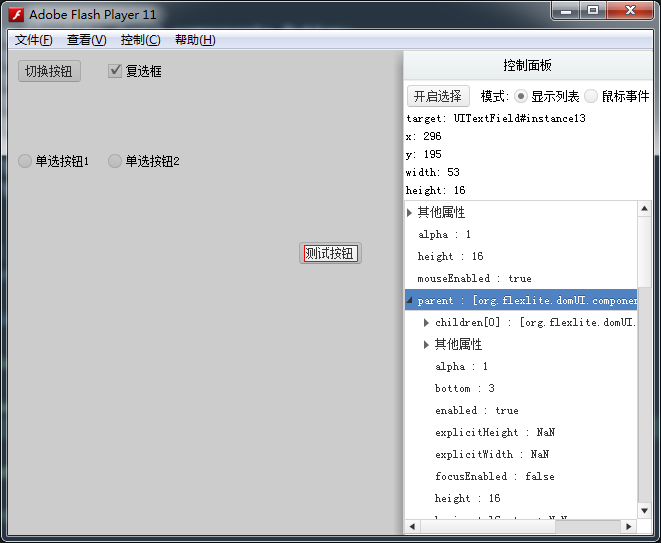
启用很简单,一行代码即可。在能访问到stage的地方调用Debugger.initialize(stage);。快捷键:F11开启或关闭调试;F12开启或结束选择;F2复制选中的属性名;F3复制选中属性值;F5:最大化或还原属性窗口。大家可以在FlexLiteTest那个项目任何一个测试例子里,直接按F11就可以呼出调试面板。首先要选中界面上的一个显示对象。然后就可以在面板中查看它的所有属性(包括它的父级和所有子项)。选择模式有两种:基于显示列表或者基于鼠标事件。前者会选中你鼠标下的最内层显示对象,无论它是否能响应鼠标时间,后者必须有鼠标事件的对象才能被选中。如果你这时候无法点击。也可以使用F12代替点击,直接选取鼠标下的对象。
好长一篇,写的手都软了。希望对大家有帮助。欢迎留言~